حلول رموز الصفير لأجهزة ديل، HP وASUS
- الصفحة الرئيسية
- دعم
- حلول عن انقاذ النظام
- حلول رموز الصفير لأجهزة ديل، HP وASUS
ملخص
تشغيل الكمبيوتر ولكن تظهر شاشة سوداء فقط ويصدر الجهاز أصوات صفير؟ في الواقع، تُولِّد هذه الأكواد الصفيرية بواسطة BIOS وتُمثل كل مجموعة منها مشكلة معينة. هنا نوفر معلومات تفصيلية وحلول لأكواد الصفير من شركات مثل Dell، HP، ASUS والمزيد من مصنعي BIOS.
ما هي المشكلة؟ في الواقع، يتم إنشاء رمز التنبيه هذا بواسطة مكبر الصوت الداخلي للكمبيوتر. عند بدء التشغيل، سيقوم الكمبيوتر بإجراء اختبار ذاتي لبدء التشغيل والذي سيختبر جميع الأجهزة الموجودة في الكمبيوتر. إذا كان هناك خطأ ما، فسيتم إنشاء رمز تنبيه ويخبرك بالخطأ.

1. الأجهزة تالفة أو لديها اتصال ضعيف باللوحة الأم. كما أن الغبار سيؤدي إلى حدوث ماس كهربائي.
2. إعدادات غير صحيحة في BIOS.
يشير BIOS إلى نظام الإدخال والإخراج الأساسي، وهو عبارة عن واجهة قياسية للبرامج الثابتة. سيتم حفظ جميع معلومات BIOS في CMOS باللوحة الأم.
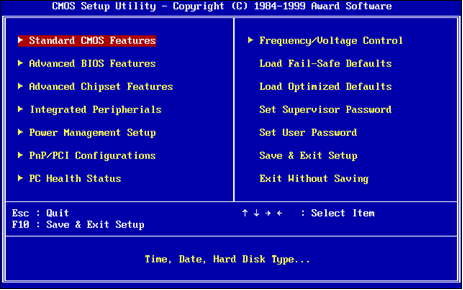
فهرس
- رموز ما بعد الكمبيوتر ورموز التنبيه الخاصة بمصنّعي أجهزة الكمبيوتر الرئيسيين
- ◆رموز الصفير من Dell التشخيص والحل
- ◆تشخيص رموز الصفير من HP وحلها
- ◆Lenovo – تشخيص وحلول رموز صوت Think Pad
- ◆رموز تنبيه ASUS للتشخيص والحل
- رموز الصفير التشخيصية والحلول لمصنعي BIOS الآخرين
- ◆رموز تنبيه Phoenix BIOS للتشخيص والحل
- ◆جائزة BIOS Beep Codes للتشخيص والحل
- ◆AMI (American Megatrends) رموز التنبيه للتشخيص والحل
ما الذي يجب الانتباه إليه عند مواجهة رمز التنبيه في المرة الأولى
أصوات تنبيه طويلة:
[صوت src="/wp-content/uploads/sites/2/2018/09/au-01.mp3" /]
أصوات قصيرة:
[صوت src="/wp-content/uploads/sites/2/2018/09/au-02.mp3" /]
2. في بعض الأحيان، يتوقف صوت الصفير لمدة ثانية ثم يستمر. على سبيل المثال، يتم تقسيم إشارة صوتية واحدة طويلة وصفارتين قصيرتين على توقف مؤقت لمدة ثانية واحدة هنا.
[الصوت src="/wp-content/uploads/sites/2/2018/09/au-03.mp3" /]

خطة النسخ الاحتياطي الشامل دعم ترحيل نظام/ النسخ الاحتياطي للنظام/ النسخ الاحتياطي للقسم/ النسخ الاحتياطي للقرص الصلب/ النسخ الاحتياطي للملفات/ استنساخ القرص.
دعم NTFS وFAT32 يمكن ترحيل تنسيقات نظام الملفات المختلفة في خطوة واحدة.
دعم GPT و MBR عند نقل النظام، يطابق SSD تلقائيًا تنسيق القسم المناسب.
محاذاة 4K تلقائيا عندما تقوم بنقل نظامك إلى SSD، يتم تنفيذ محاذاة 4K تلقائيًا لتحسين أداء SSD.
سرعة النسخ الاحتياطي سريعة تصل سرعة النسخ الاحتياطي إلى 3000 MB/ دقيقة. ومتوافق مع Windows 10 / 8.1 / 8/7 / Vista / XP / 2008/2012 (32bit / 64bit) / server 2008.
محاذاة 4K تلقائيا تحسين أداء SSD.
دعم GPT و MBR يطابق تنسيق القسم المناسب تلقائيًا.
خطة النسخ الاحتياطي الشامل دعم نقل نظام/ النسخ الاحتياطي للنظام والقسم والقرص الصلب والملفات/ استنساخ القرص.
تجربة مجاناتجربة مجانا قد تم تنزيل مجانا 3370 مرة!رموز ما بعد الكمبيوتر ورموز التنبيه الخاصة بمصنّعي أجهزة الكمبيوتر الرئيسيين
◆ تشخيص وحلول رموز طنين Dell

يتم إنشاء رموز الصفير بواسطة أجهزة كمبيوتر Dell التي تم تصنيعها قبل عام 2005
مثال:
1-1-2 يمثل صافرة واحدة ثم صافرة واحدة مرة أخرى وأخيرًا صافرتين.
| رموز الصفير | الأسباب والحلول ذات الصلة |
| 1-1-2 | السبب: هناك خطأ ما في وحدة المعالجة المركزية.الحل: استبدل وحدة المعالجة المركزية. |
| 1-1-3 | السبب: فشل القراءة/الكتابة إلى NVRAM.الحل: قد يتلف CMOS الذي يحفظ معلومات BIOS. يرجى إزالة الغبار عن اللوحة الأم باستخدام المكنسة الكهربائية والفرشاة الصغيرة. إذا حدثت نفس المشكلة، يرجى استبدال الأجهزة. |
| 1-1-4 | السبب: يتلف CMOS الذي يحفظ معلومات BIOS.الحل:قم بإعادة ضبط BIOS عن طريق إزالة بطارية CMOS . إذا لم يعمل، يرجى استبدال أو تحديث أجهزة CMOS. |
| 1-2-3 | السبب: فشل في القراءة/الكتابة إلى صفحة DMA (الوصول المباشر للذاكرة) لنظام BIOS.الحل: يرجى إزالة الغبار عن اللوحة الأم باستخدام منظف كهربائي وفرشاة صغيرة. ثم قم بتنظيف موصلات ذاكرة الوصول العشوائي باستخدام الممحاة. إذا كان لا يزال لا يعمل، يرجى استبدال ذاكرة الوصول العشوائي. |
| 1-3 | السبب: تلف ذاكرة الوصول العشوائي لبطاقة الفيديو.الحل: استبدل بطاقة الفيديو أو ذاكرة الوصول العشوائي داخل بطاقة الفيديو. |
| 1-3-1، 1-3-2 إلى 2-4-4 | السبب: لم يتم التعرف على وحدات DIMM أو استخدامها بشكل صحيح.الحل: قم بتنظيف موصل بطاقة ذاكرة الكمبيوتر والفتحات. يرجى الرجوع إلى “BIOS لا يمكن العثور على ذاكرة الوصول العشوائي “للحصول على حل مفصل. |
| 3-1-1 | السبب: خطأ في تسجيل القرص الصلب التابع لـ IDE.الحل: قم بتغيير إعدادات القرص الرئيسي/التابع. أو افصل قرص IDE التابع. |
| 3-1-2 | السبب: فشل وحدة تحكم لوحة المفاتيح.الحل: قم بتوصيل لوحة مفاتيح أو منفذ آخر. |
| 3-2-4 | السبب: ساعة الوقت من اليوم غير صحيحة أو فشل وحدة تحكم لوحة المفاتيح.الحل: قم بتوصيل لوحة مفاتيح أو منفذ آخر. |
| 3-3-3 | السبب: ساعة الوقت من اليوم غير صحيحة أو فشل وحدة تحكم لوحة المفاتيح.الحل: قم بتوصيل لوحة مفاتيح أو منفذ آخر. |
| 3-3-4، 3-4-1، 3-4-2 و3-4-3 | السبب: فشل بطاقة الفيديو.الحل: قم بتنظيف موصل بطاقة الفيديو والفتحات (راجعيُبلغ BIOS عن فشل بطاقة الفيديو “للحصول على حل مفصل). إذا كان لا يزال لا يعمل، يرجى استبدال بطاقة الفيديو. |
| رموز الصفير | الأسباب والحلول ذات الصلة |
| صافرة قصيرة واحدة |
◆ تشخيص وحلول رموز طنين HP

1-1-2 يمثل صافرة واحدة ثم صافرة واحدة مرة أخرى وأخيرًا صافرتين.
| رموز الصفير | الأسباب والحلول ذات الصلة |
| 3 صفارات قصيرة | السبب: غير قادر على بدء الوميض (على سبيل المثال، عند فقدان أداة مساعدة أو صورة BIOS). الحل: افصل الماوس ولوحة المفاتيح، ثم أعد تشغيل الكمبيوتر. إذا توقف صوت التنبيه، قم بإصلاح تلك الأجهزة أو استبدالها. |
| 4 أصوات تنبيه قصيرة | السبب: فشل الوميض (خطأ في المجموع الاختباري، صورة تالفة، وما إلى ذلك). الحل: قم بتنظيف موصل الذاكرة والفتحات أو أعد تركيب الذاكرة. |
| 5 أصوات تنبيه قصيرة | السبب: تم استرداد BIOS بنجاح. |
| 2 صفارة قصيرة، 2 صفارة طويلة | السبب: تم استرداد BIOS بنجاح. |
◆ Lenovo – تشخيص وحلول رموز طنين ThinkPad

مثال:
1-1-2 يمثل صافرة واحدة ثم صافرة واحدة مرة أخرى وأخيرًا صافرتين.
| رموز الصفير | الأسباب والحلول ذات الصلة |
| أصوات تنبيه قصيرة باستمرار أو صوتين قصيرين | السبب: فشل اللوحة الأم في العمل، بما في ذلك تلف BIOS وخطأ ROM.الحل: استبدل اللوحة الأم أو أصلحها. |
| 1 إشارة صوتية قصيرة ولا تظهر أو تستمر في الوميض | السبب: السحابة هي مشكلة اللوحة الأم.الحل:قم بإعادة ضبط BIOS عن طريق إزالة بطارية CMOS . قم بإزالة الغبار عن اللوحة الأم باستخدام المكنسة الكهربائية والفرشاة الصغيرة (انقر للمزيد ). إذا لزم الأمر، يرجى استبدال أو إصلاح اللوحة الأم. |
| 1 إشارة صوتية قصيرة وشاشة تظهر “غير قادر على الوصول إلى مصدر التمهيد” | السبب: فشل القرص الصلب ولا يمكن العثور على النظام.الحل: أعد تثبيت Windows/Linux. |
| 1 صفارة طويلة ثم 2 صفارة قصيرة | السبب: فشل بطاقة الفيديو أو اتصالها ضعيف.الحل: قم بتنظيف موصل بطاقة الفيديو والفتحات أو استبدل بطاقة الفيديو. انقريُبلغ BIOS عن فشل بطاقة الفيديو للحصول على حل مفصل. |
| 1-3-3-1 : 1 صفارة طويلة ثم 3 صفارات قصيرة و 3 صفارات قصيرة وأخيراً 1 صفارة طويلة | السبب: فشل الذاكرة في اللوحة الأم.الحل: قم بتنظيف موصل الذاكرة والفتحات أو استبدل الذاكرة. يرجى الرجوع إلى “لا يمكن لجهاز الكمبيوتر العثور على ذاكرة الوصول العشوائي ” للتفاصيل. |
| 1-4 | السبب: هناك خطأ ما في شريحة الأمان الخاصة باللوحة الأم.الحل: استبدل اللوحة الأم أو أصلحها. |
| 2 صفارة قصيرة | السبب: يعتمد على رمز الخطأ الذي يظهر على الشاشة. |
تم قبول SmartBeep في أجهزة كمبيوتر Lenovo التي تم تصنيعها بعد عام 2017. ونتيجة لذلك، لا تحتاج الاستخدامات إلى الحصول على معلومات مفصلة من رمز الطنين. ما عليك سوى الانتقال إلى البحث عن “Lenovo PC Diagnostics” وتنزيله في متجر التطبيقات باستخدام الهاتف المحمول.
◆ تشخيص وحلول رموز تنبيه ASUS

| رموز الصفير | الأسباب والحلول ذات الصلة |
| صافرة طويلة واحدة ثم صافرتان قصيرتان (مستمر) |
كيفية التعرف على الشركات المصنعة لنظام BIOS لجهاز الكمبيوتر الخاص بك؟

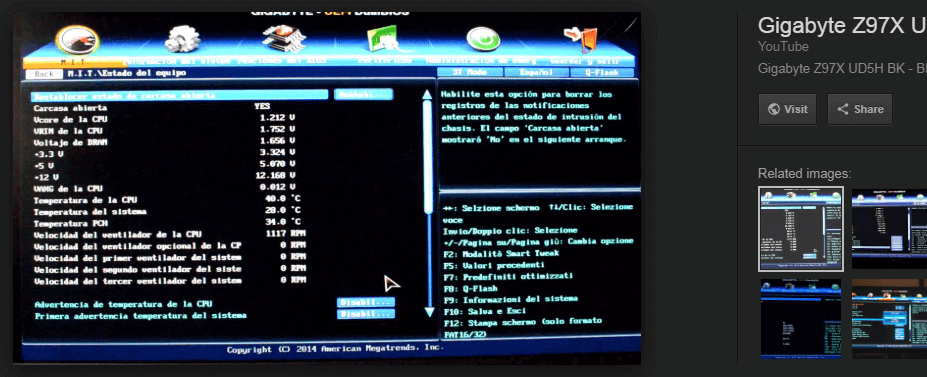
(2) انتبه إلى رمز التنبيه
إذا كانت رموز الطنين التي تنشئها تحتوي على صفير طويل وصفير قصير، فهذا يعني أن BIOS من الجوائز. إذا كانت عبارة عن رموز صوتية قصيرة مستمرة، فقد يكون BIOS من AMI.
◆ تشخيص وحلول رموز طنين Phoenix BIOS
| رموز الصفير | الأسباب والحل |
| 1 قصير ويبدأ جهاز الكمبيوتر بشكل طبيعي | كل شيء على ما يرام. |
| 3 صفارات قصيرة | السبب: فشل في معالجة مرحلة POST. |
| 1-1-2 | السبب: فشل اللوحة الأم.الحل:قم بإعادة ضبط BIOS عن طريق إزالة بطارية CMOS . إذا لم يعمل، يرجى استبدال أو تحديث أجهزة CMOS. |
| 1-1-3، 1-1-4 و1-2-1 | السبب: نفاد طاقة البطارية أو تلف CMOS.الحل: استبدل بطارية CMOS. |
| 1-2-2، 1-2-3، 1-3-1، 1-3-2، 1-3-3، 1-4-1، 1-4-2، 1-4-3، 1- 4-4 و2-1-1 و4-3-1 | السبب: فشل الذاكرة المكتشفة عند حفظ البيانات.الحل: قم بتنظيف موصل الذاكرة والفتحات أو استبدل الذاكرة. يرجى الرجوع إلى “BIOS لا يمكن العثور على ذاكرة الوصول العشوائي “للحصول على حل مفصل. |
| 3-2-4 و4-2-3 | السبب: فشل لوحة المفاتيح.الحل: قم بتوصيل لوحة مفاتيح أو منفذ آخر. |
| 3-3-4 و3-4-2 و3-4-3 | السبب: فشل بطاقة الفيديو أو اتصالها ضعيف.الحل: قم بتنظيف موصل بطاقة الفيديو والفتحات. إذا لم ينجح الأمر، يرجى الرجوع إلى “يُبلغ BIOS عن فشل بطاقة الفيديو “للحصول على حل مفصل. |
| 4-2-2، 4-3-3، 4-3-4 و4-4-3 | السبب: فشل اللوحة الأم في العمل، بما في ذلك تلف BIOS وخطأ ROM.الحل:قم بإعادة ضبط BIOS عن طريق إزالة بطارية CMOS . إذا لم يعمل، يرجى استبدال أو تحديث أجهزة CMOS. |
◆ جائزة BIOS Beep Codes التشخيصية والحلول
| رموز الصفير | الأسباب والحلول |
| 1 طويلة – 2 صفارة قصيرة |
◆ AMI (American Megatrends) رموز التنبيه للتشخيص والحل
| رموز الصفير | الأسباب والحلول |
| من 1 إلى 3 أصوات تنبيه قصيرةمثال: 3 أصوات تنبيه قصيرة |

النسخ الاحتياطي بسرعة سرعة النسخ الاحتياطي يصل إلى 3000 ميغابايت/دقيقة.
حل النسخ الاحتياطي الشامل دعم إنشاء النسخ الاحتياطي للنظام / القسم / القرص الصلب/ الملفات واستنساخ القرص.
تقنية النسخ الاحتياطي التزايدي/التفاضلي يقوم تلقائيًا بتحليل اختلافات البيانات بين ملفات المصدر والنسخ الاحتياطي، مما يوفر مساحة على القرص.
دعم تقنية نسخ الظل VSS أثناء النسخ الاحتياطي للنظام بأكمله، لا يزال بإمكانك تصفح صفحة الويب.
عالية التوافق يدعم جميع أنواع الملفات وأجهزة التخزين.
النسخ الاحتياطي بسرعة 3000 ميغابايت/دقيقة.
النسخ الاحتياطي الشامل النسخ الاحتياطي للنظام/ القسم/ القرص الصلب/ الملفات.
تقنية النسخ الاحتياطي التزايدي/التفاضلي يوفر مساحة على القرص.
تجربة مجاناتجربة مجانا قد تم تنزيل مجانا 1870 مرة!حل مشكلة فشل تشغيل نظام التشغيل Windows وإصدار أصوات تنبيه
◆ افتح علبة الكمبيوتر وتحقق من الأجهزة الموجودة بالداخل



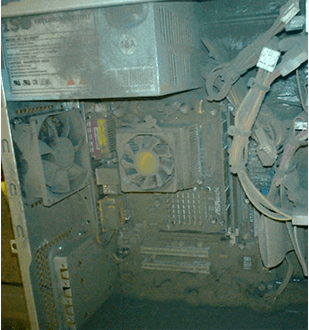
◆ تنظيف أجهزة الكمبيوتر
في معظم الحالات، يكون سبب فشل أجهزة الكمبيوتر في العمل هو تراكم الغبار بدلاً من تلفها. ومع ذلك، قد تؤدي الحالة المتربة في بعض الأحيان إلى حدوث ماس كهربائي وحتى تلف الأجهزة في النهاية. ونتيجة لذلك، نحتاج إلى تنظيف الغبار الموجود على علبة الكمبيوتر بانتظام.




◆ إعادة ضبط إعدادات BIOS عن طريق إزالة بطارية CMOS
الأدوات الأساسية: مفك براغي فيليبس مزود برأس متقاطع ذو طرف مغناطيسي وملقط وقفازات معزولة.




◆ لا يستطيع الكمبيوتر العثور على ذاكرة الوصول العشوائي






◆ يُبلغ BIOS عن فشل في بطاقة الفيديو

الطرق المتقدمة لحل مشكلة فشل تشغيل Windows
سيقوم BIOS باختبار الدائرة والذاكرة ولوحة المفاتيح وبطاقة الفيديو والقرص الصلب وما إلى ذلك عند بدء تشغيل الكمبيوتر. كما سيتم تهيئة إعدادات بعض المنافذ الأساسية التي تم ضبطها. إذا كانت جميع العمليات على ما يرام، فسيتم تشغيل النظام بشكل طبيعي. سيرسل BIOS رمز POST ذي الصلة إلى PCI (80H أو المنافذ الأخرى) بعد اتباع كل خطوة هنا.
إذا حدث خطأ ما، فستتوقف عملية التمهيد وسيتم إرسال الرمز البريدي ذي الصلة إلى منفذ نظام BIOS محدد. وبطاقة اختبار POST هنا هي إظهار رمز POST.

عادةً، يمكننا توصيل بطاقة اختبار POST بفتحة PCI. بطاقة اختبار POST في الصورة أدناه هي بطاقة اختبار PCI POST متقدمة. يمكن للمستخدمين الحصول على رمز POST من الشاشة مباشرة.


كيفية الحفاظ على جهاز الكمبيوتر؟

النسخ الاحتياطي بسرعة سرعة النسخ الاحتياطي يصل إلى 3000 ميغابايت/دقيقة.
حل النسخ الاحتياطي الشامل دعم إنشاء النسخ الاحتياطي للنظام / القسم / القرص الصلب/ الملفات واستنساخ القرص.
تقنية النسخ الاحتياطي التزايدي/التفاضلي يقوم تلقائيًا بتحليل اختلافات البيانات بين ملفات المصدر والنسخ الاحتياطي، مما يوفر مساحة على القرص.
دعم تقنية نسخ الظل VSS أثناء النسخ الاحتياطي للنظام بأكمله، لا يزال بإمكانك تصفح صفحة الويب.
عالية التوافق يدعم جميع أنواع الملفات وأجهزة التخزين.
النسخ الاحتياطي بسرعة 3000 ميغابايت/دقيقة.
النسخ الاحتياطي الشامل النسخ الاحتياطي للنظام/ القسم/ القرص الصلب/ الملفات.
تقنية النسخ الاحتياطي التزايدي/التفاضلي يوفر مساحة على القرص.
تجربة مجاناتجربة مجانا قد تم تنزيل مجانا 1870 مرة!
سهل للاستخدام مناسبة للمستخدمين المبتدئين.
وظائف تحرير متعددة تشفير / فك تشفير / تقسيم / دمج / إضافة علامة مائية.
عالية الأمان استخدام خوارزمية تشفير AES256 لتشفير ملفات PDF وحمايتها.
تحرير/ تحويل سريع تعديل/ تحويل ملفات متعددة بسرعة في نفس الوقت.
تحويل تنسيقات متعددة يمكن تحويل PDF إلى Word وExcel وPowerPoint وText، وإلخ.
سهل للاستخدام مناسبة للمستخدمين المبتدئين.
وظائف تحرير متعددة تشفير / فك تشفير / تقسيم / دمج / إضافة علامة مائية.
تحرير/ تحويل سريع تعديل/ تحويل ملفات متعددة بسرعة في نفس الوقت.
تجربة مجاناتجربة مجانا قد تم تنزيل مجانا 2954 مرة!روابط متعلقة :
حلول رموز الأخطاء الشائعة في iTunes عند اتصال الآيفون بالكمبيوتر
23/07/2024
محمد : يُبلغ العديد من المستخدمين عن ظهور بعض رموز الأخطاء والإشعارات عند توصيل iPhone بجهاز الكمبيوتر. بعد ذلك، يصبح...
حل مشكلة خطأ اي تيونز 0xe800002d بكل سهولة!
19/07/2024
عمرو : قد تتلقى إشعارًا من iTunes برمز الخطأ 0xe800002d عند توصيل جهاز iOS بـ iTunes. كيف تحل هذه المشكلة...
نقل ويندوز 11 إلى قرص آخر: الدليل النهائي خطوة بخطوة
07/07/2024
عمرو : تعلم كيفية نقل نظام التشغيل ويندوز 11 إلى محرك أقراص آخر باستخدام دليلنا المفصل. يغطي هذا الشرح خطوة...
أفضل طريقة لعمل GIF بسهولة على أي جهاز
07/07/2024
محمد : اكتشف أفضل تطبيقات صنع الصور المتحركة (GIF) لأجهزة iPhone وAndroid وWindows وMac. أنشئ رسومًا متحركة مذهلة باستخدام برامج...


